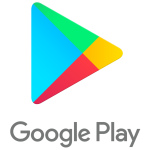
Jak stáhnout a nainstalovat služby Google Play Services v telefonu, Android Tablet? Jak aktualizovat aplikační služby Google Play pro Android?
Průvodce instalací a aktualizace služby Google Play Services na zařízeních se systémem Android.
Navigace
- Obecné informace o službách Google Play
- Jak stáhnout a nainstalovat služby Google Play Services v telefonu, Android Tablet?
- Jak aktualizovat aplikační služby Google Play pro Android?
- Co když služby Google Play služby nechtějí být aktualizovány?
- Video: Jak nakonfigurovat Google Play a hrát tržnice na čínský telefon a nejen?
Mobilní operační systém Android.vyvinutý společností GoogleNainstalován na většinu smartphonů a tabletech vyrobených dnes a je hlavním konkurentem "Apple" OS ios.. Uživatelé pro databázi Android. Je si dobře vědoma, že licencovaná verze tohoto operačního systému zahrnuje soubor různých aplikací. Googlekteré jsou "povinné" a nepodléhají vymazání.
Tato sada obsahuje aplikaci " Google Play Services."Což je zodpovědný za synchronizaci SMS zpráv a kontakty pro aktualizaci softwaru Google a aplikace ven Google Play., stejně jako pro autentizaci ve službách Google A pro důvěrné nastavení.
Navzdory zjevné výhody této aplikace chybí v některých smartphonech a tabletech provozujícího operační systém Android.. A uživatelé těchto zařízení mají otázku, jak vytvořit yervisa Google Play. na Android zařízení? V našem článku najdete podrobnou odpověď na to.
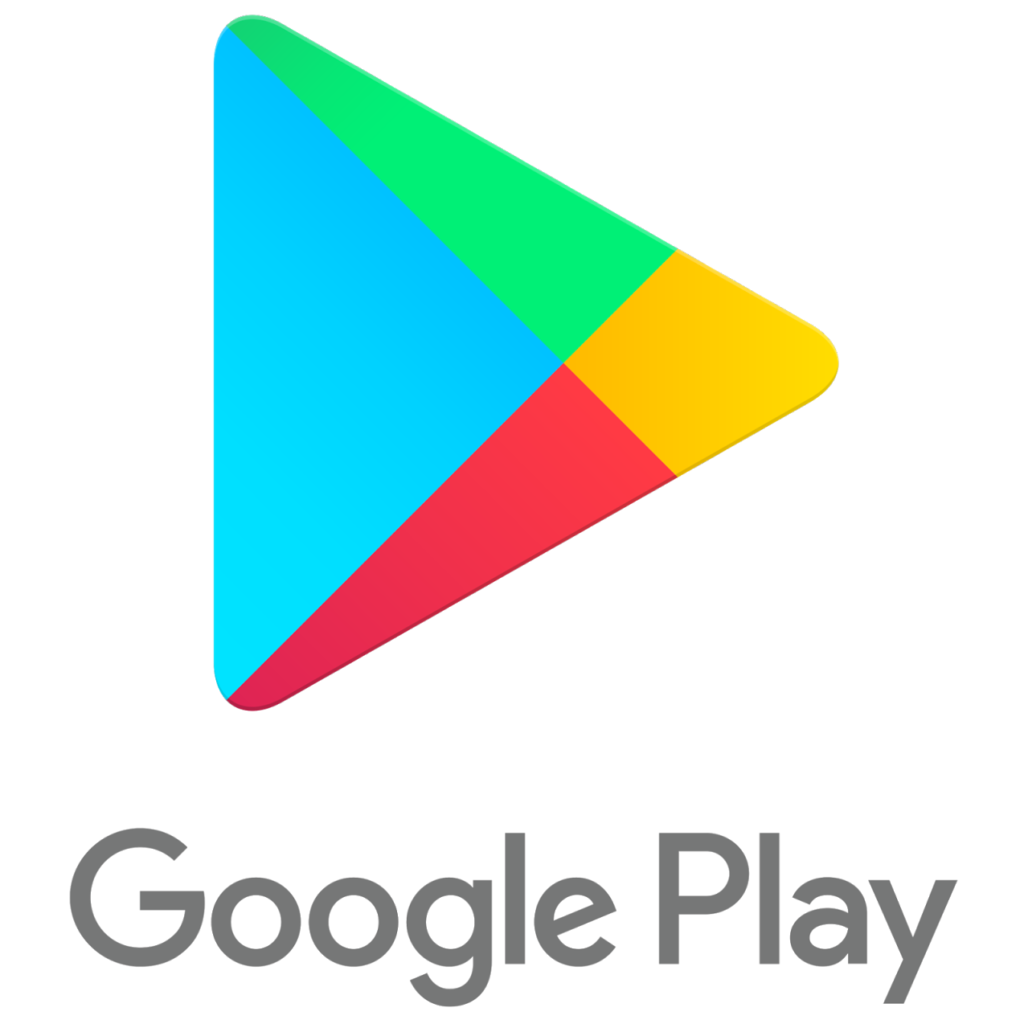
Obrázek 1. Jak stáhnout a nainstalovat služby Google Play Services na telefonu Android?
Obecné informace o službách Google Play
- Jak je zmíněno výše, Google Play Services. Viz Povinné aplikace licencovaných vydání operačního systému Android. a hrát velkou roli v řízení účtů Google, Synchronizace kontaktů, zpráv a všeho jiného. Tato aplikace nemá spuštění štítku a neustále pracuje na pozadí, poskytování pohodlné správy služeb. Google a aplikace Google Play..
- Tato aplikace je zpravidla nepřítomná na čínských modelech smartphonů a tablet z malých výrobců, kteří jsou zbaveni licencí pro použití oficiálního softwaru Google. Taky Google Play Services. Může být chybí na vlastní (Custom) firmware, tvůrci, z nichž zvažovali potřebu doručit OS Android. Z "Extra" software.
- Neexistují žádné situace zřídka, když nezkušené uživatele, kteří se rozhodli "hrát" vykořenit- Po náhodě se nezávisle odstraní Google Play Services.Při pokusu o vyčištění zařízení od zbytečných programů, abyste uvolnili více místa v interní paměti.
- Absence Google Play Services. na zařízení na základě Android. Nemá vliv na stabilitu jejich práce. Uživatelé těchto zařízení jsou však zbaveni schopnosti provádět zálohování dat, synchronizovat hudbu, fotky, kontakty a další údaje o účtu Googlea také nemají přístup k velkému počtu aplikací a her Hrát na trhkterý vyžaduje povinnou dostupnost na zařízení Google Play Services..
Jak stáhnout a nainstalovat služby Google Play Services v telefonu, Android Tablet?
Pokud jste vlastníkem Smartphone nebo tabletu, na které nejsou Google Play Services.Nepřipíchejte, abyste se rozrušili. Existují dva způsoby, jak je nainstalovat: přímo přes samotný přístroj nebo pomocí počítače. Bez ohledu na to, jak si nevybíráte, nejprve jděte nastavení Zařízení, rozbalte sekci " Bezpečnost"A vedle řetězce" neznámé zdroje»Posuvník přesuňte do aktivní polohy.
Chcete-li začít, zvažte proces stahování a instalaci služeb přímo do zařízení:
Krok 1.
- Ujistěte se, že je zařízení připojeno k Internetu. Doporučuje se používat přístupové body Wi-fine trávit veškerý mobilní provoz.
- Spustit prohlížeč Google Chrome. Nebo jiné přítomné v zařízení.
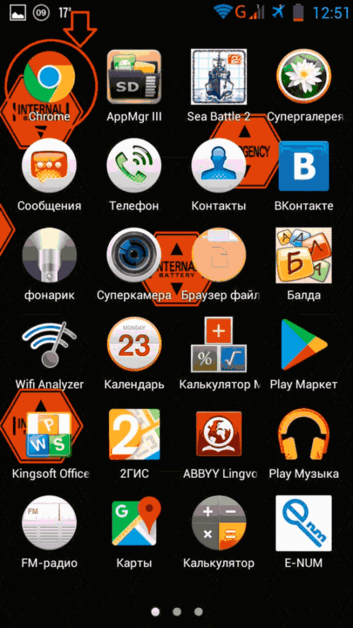
Obrázek 2. Spuštění mobilního prohlížeče na zařízení Android.
Krok 2..
- Otevřete stránku oficiální stránky pro vyhledávače Google a zadejte požadavek na vyhledávací pole " google Play Services.».
- V seznamu výsledků vyhledávání na první nebo druhé pozici, odkaz na oficiální stránka Obchod Hrát na trh. A zelené tlačítko " Soubor" Klepněte na něj, počkejte na přesměrování na webové stránky obchodu a znovu načíst na tlačítko " Soubor».
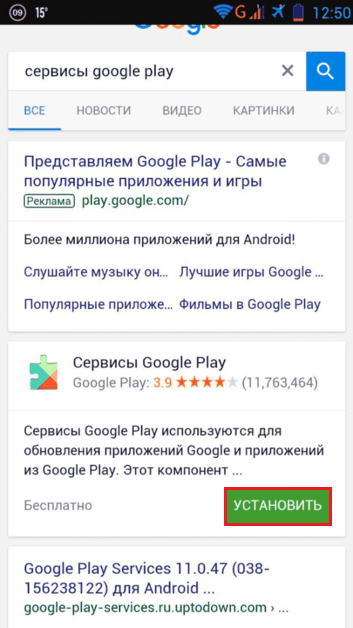
Obrázek 3. Vyhledávání aplikace na vyžádání Google.
Krok 3..
- Po dokončení procesu stahování souborů, musíte povolit instalaci aplikace, která bude trvat od Force několik minut.
- Jakmile je instalace dokončena, aplikace " Google Play Services.»Automaticky začít v pozadí a bude pokračovat v průběžném základě. Nemusíte podniknout žádné další akce pro jejich spuštění.
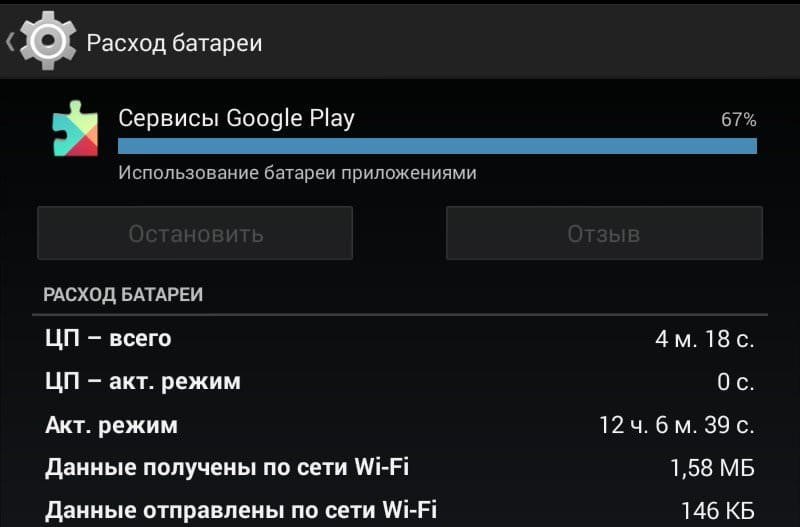
Obrázek 4. Aplikace aplikace v pozadí.
Pokud z nějakého důvodu nelze spustit prohlížeč na mobilní zařízení nebo se připojit k Internetu, pak nainstalujte aplikaci " Google Play Services.Můžete použít stacionární počítač nebo notebook. Pro to potřebujete speciální USB kabelkteré jsou zpravidla doplněny se zařízením. Sledování akcí je následující:
Krok 1.
- První jít nastavení V zařízení a rozbalte sekci " O zařízení».
- V zobrazeném okně najděte řádek " Montážní číslo"A klikněte na něj přibližně 8-10 krát.
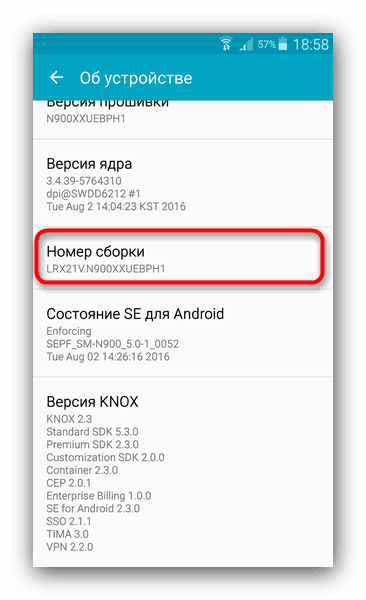
Obrázek 5. Aktivace režimu vývojáře na zařízeních se systémem Android.
Krok 2..
- Návrat na hlavní nastavení a najít sekci " Vývojářské parametry"nebo" Pro vývojáře", Který měl se objevit po dříve provedených akcích. Jdi na to.
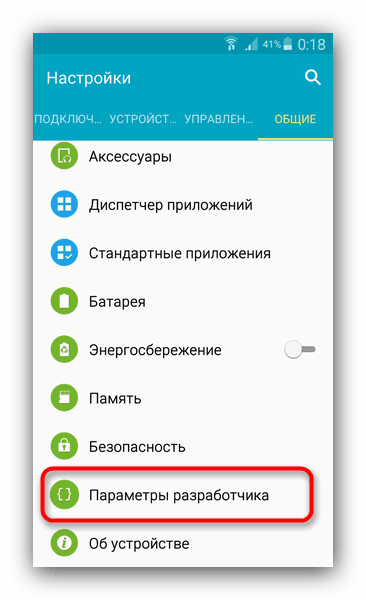
Obrázek 6. Vyhledávání a přechod na sekci pro vývojáře.
Krok 3..
- V okně, které se otevře, musíte označit značku řádku " Ladění USB", Po které v sekci" Bezpečnost»Nainstalujte zaškrtnutí naproti řádku" neznámé zdroje"Pokud jste to neudělali dříve.
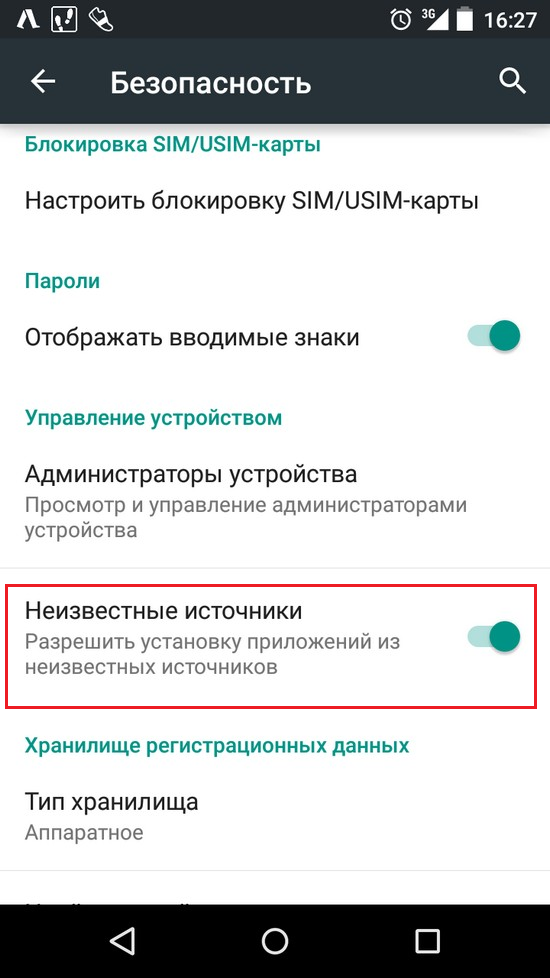
Obrázek 7. Aktivace instalace aplikace z neidentifikovaných zdrojů.
Krok 4..
- Připojte zařízení k počítači pomocí specializovaného kabelu a počkejte na proces jeho rozpoznávání.
- Jakmile počítač rozpozná zařízení, spusťte libovolný prohlížeč, přejděte na oficiální webové stránky Google Play Market., zadejte požadavek na vyhledávací panel " Google Play Services."A upload. Soubor apk. na tvém počítači.
- Můžete také použít vyhledávání GoogleJak je popsáno v předchozí metodě instalace.

Obrázek 8. Vložte instalační soubor služeb do počítače.
Krok 5..
- Po stažení instalačního souboru do počítače otevřete hlavní adresář zařízení přes " Můj počítač", Najít složku" Stažení"A přesuňte stažený soubor do něj.
- Teoreticky Soubor apk. lze umístit na libovolném místě na zařízení nebo SD karta. Hlavní věc je, že později to můžete snadno najít.
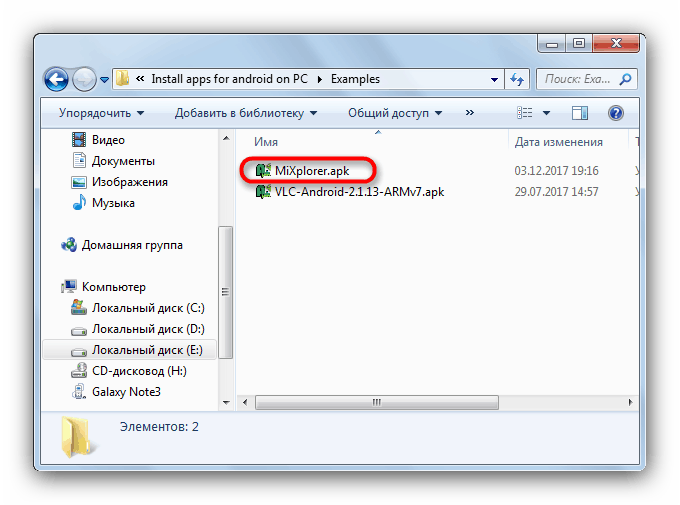
Obrázek 9. Přesuňte instalační soubor z počítače do zařízení Android.
Krok 6..
- Použití libovolného Správce souborů naleznete na smartphonu nebo transfery tabletu z počítače Soubor apk., klepněte na něj a v zobrazeném okně, povolte instalaci aplikace kliknutím na " Dále».
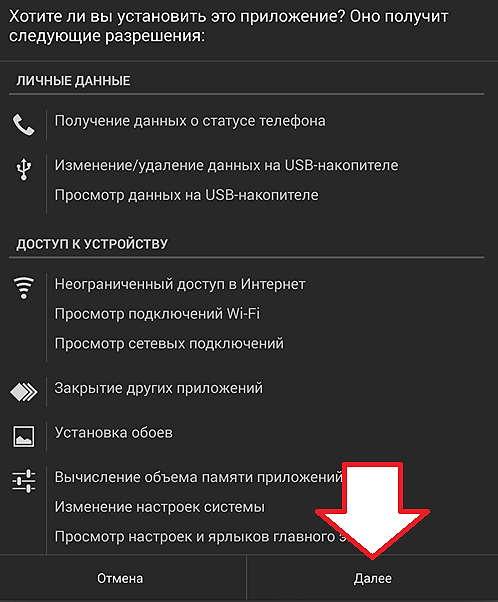
Obrázek 10. Potvrzení a zahájení instalace služby na Android.
Jak aktualizovat aplikační služby Google Play pro Android?
Po instalaci Google Play Services.Pro jejich plnou funkci musíte aktualizovat aplikaci na nejnovější verzi. Můžete ručně aktualizovat jednotlivé služby ručně nebo aktivovat automatickou aktualizaci v nastavení úložiště. Hrát na trh.. Pouze ti uživatelé, kteří mají registrovaný účet, mohou využít prvního a druhého způsobu. Google.
Ruční aktualizace jednotlivých služeb Google Play
Krok 1.
- Otevřete základní nastavení v zařízení a vyhledejte sekci " Účty».
- V okně, které se otevře, klepněte na řádek " Přidat účet"A v seznamu, který se zobrazí, vyberte možnost Účet" Google».
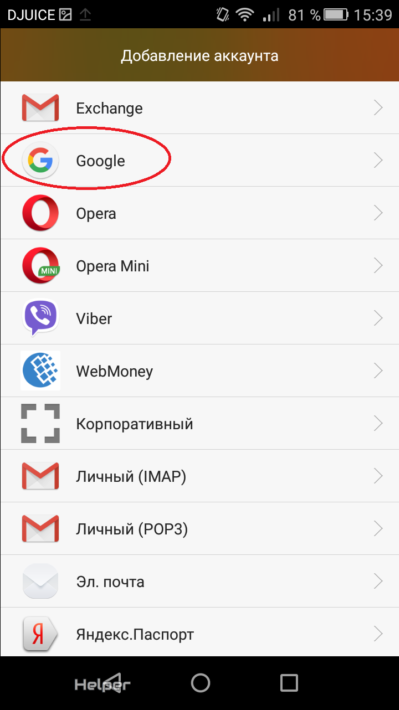
Obrázek 11. Přidání účtu Google do zařízení Android.
Krok 2..
- Začne registrace zařízení na serveru. GoogleV procesu, jehož musíte být připojeni k internetu.
- Po definování zařízení musíte zadat přihlášení (e-mailová adresa nebo telefon) a heslo z účtu a přihlásit se do systému.
- Pokud nemáte účet GoogleMůžete kliknout na odkaz " Nebo vytvořit nový účet"A nepřijme velmi obtížnou registraci.
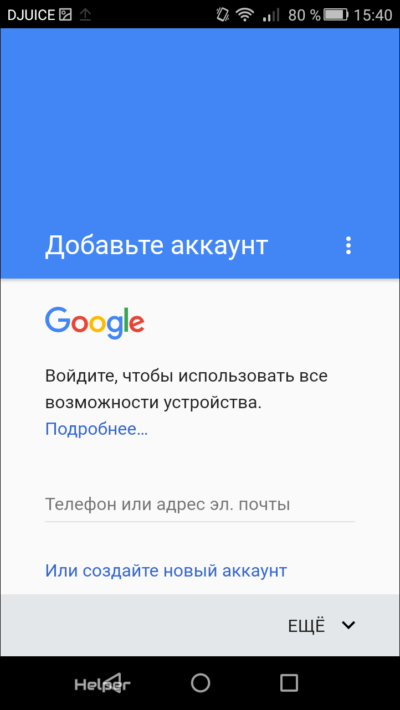
Obrázek 12. Zadání dat existujícího účtu Google nebo registrace nového.
Krok 3..
- Po povolení v systému Google Spustit aplikaci " Hrát na trh."A v vyhledávacím panelu obchodu zadejte požadavek" Google Play Services.».
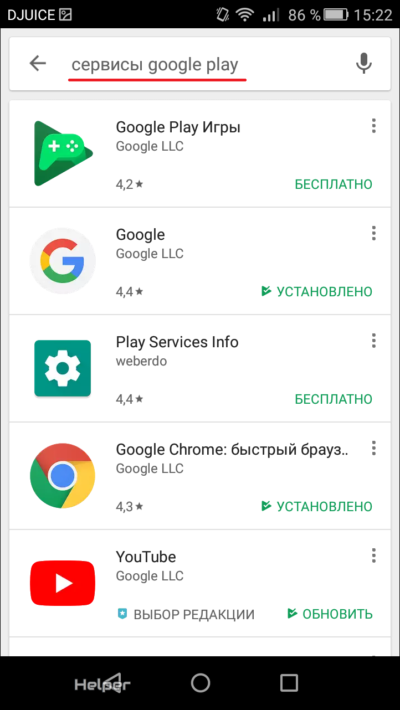
Obrázek 13. Vyhledávání Google Přehrávání prostřednictvím aplikace Play Market.
Krok 4..
- Zobrazí se seznam všech aplikací, které se týkají Služby Google Play.. Přejděte například na stránku některého z aplikací, například Youtube.a v okně s informacemi o tom klepněte na tlačítko " Soubor"nebo" Obnovit».
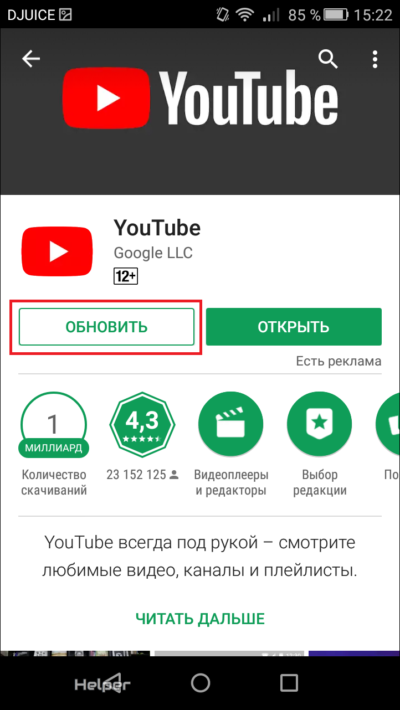
Obrázek 14. Ruční aktualizace jednotlivých aplikací z Google Play.
- Můžete tak samostatně stahovat aktualizace, které potřebujete aplikace. Pokud na stránce Informace o aplikaci nejsou žádná instalace a aktualizace tlačítka a nabízíte pouze pro odebrání aplikace nebo otevřete, znamená to, že zařízení je nainstalováno poslední verze a aktualizace není nutná.
DŮLEŽITÉ: Na nejnovějších verzích Android. Neexistuje možnost ručního vyhledávání Google Play Services.. To platí pro jak licencované firmware a zvyk.
Automatická aktualizace služby Google Play a další aplikace
Krok 1.
- Spustit aplikaci " Hrát na trh.", Rozbalte hlavní menu, klepněte na odpovídající ikonu v levém horním rohu, nebo utratíte prst přes obrazovku zleva doprava, po které rozšiřuje sekci" Nastavení».
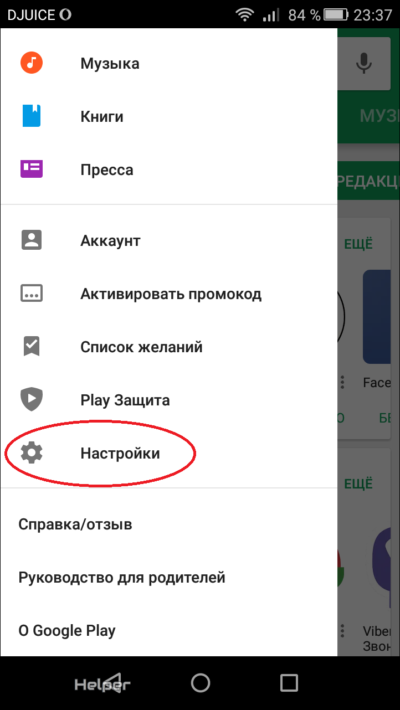
Obrázek 15. Přejděte na nastavení aplikace Play Market.
Krok 2..
- V okně, které se otevře, zobrazí se základní nastavení. Hrát na trh.", Jeho oznámení a nainstalované aplikace. Musíte klepnout na řádek " Auto-aktualizace aplikací».
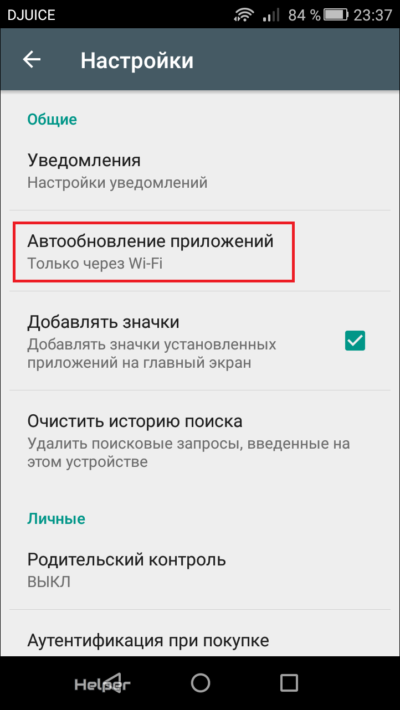
Obrázek 16. Aktivace aplikací.
Krok 3..
- V rozbalovacím okně musíte nainstalovat značku naproti řádku " Pouze prostřednictvím Wi-Fi" To znamená, že aktualizace aplikací dojde pouze v případě, že je zařízení připojeno k síti prostřednictvím přístupového bodu Wi-fi.
- Pokud zvolíte položku " Vždy"Aktualizace aplikací dochází i při používání mobilního internetu, který může zasáhnout kapsu.
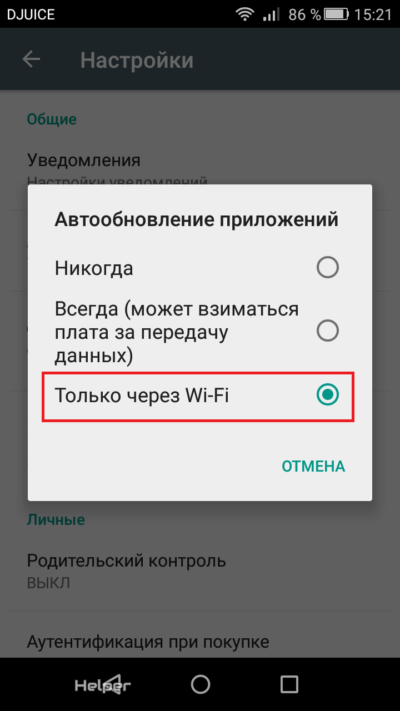
Obrázek 17. Vyberte typ připojení pro automatické aktualizace aplikací.
Co když služby Google Play služby nechtějí být aktualizovány?
Někdy v práci Google Play Services. Může dojít ke selhání a při pokusu o upgrade nebo instalaci nějaké aplikace z úložiště " Hrát na trh.»Oznámení chyb se zobrazí na obrazovce. Důvody těchto problémů mohou být nejrozšířenější, ale první věc, kterou potřebujete udělat, je vymazat program " Google Play Services." Postup čištění je následující:
Krok 1.
- Rozbalte nastavení zařízení a v hlavní nabídce naleznete a rozbalte kategorii " Aplikace».
- V okně, které se objeví, přesuňte se na " Všechno"A zjistěte mezi ty, které jsou přítomné na aplikačním zařízení" Google Play Services." Klepnutím na ně otevřete stránku s informacemi o aplikaci.
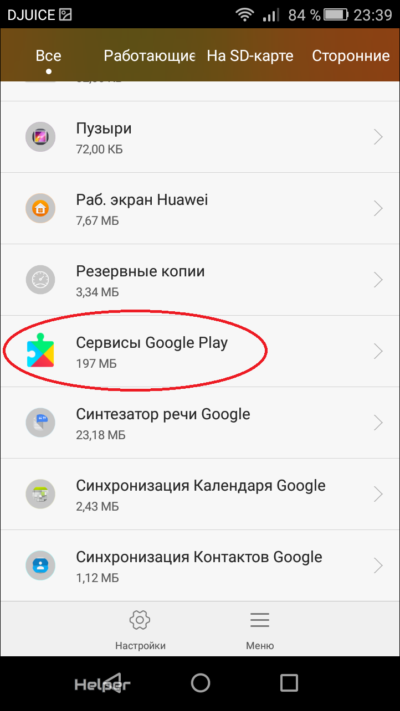
Obrázek 18. Vyhledejte službu Google Play Services v zařízení.
Krok 2..
- Na stránce Otevřená stránka klepněte na tlačítko " Stop", Pak jděte do kategorie" Mentální řízení».
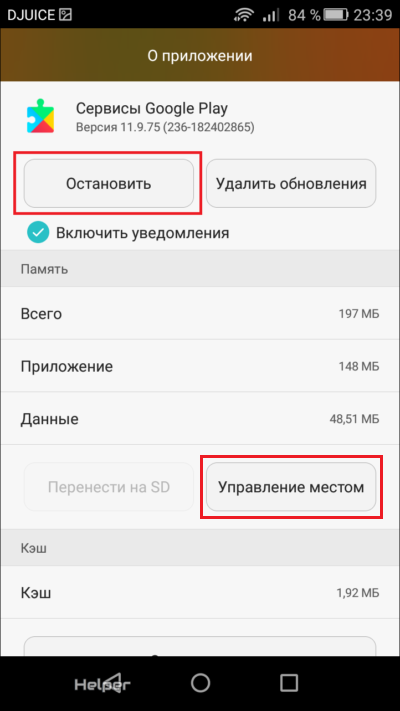
Obrázek 19. Zastavení služby Google Play a přejděte na místo.
Krok 3..
- V okně, které se otevře, musíte klepnout na tlačítko " Smazat data", Po které prostřednictvím sekce Nastavení" Účty»Vraťte se k přihlášení znovu Google A aktualizovat Google Play Services. prostřednictvím obchodu " Hrát na trh.».

Obrázek 20. Vymazání všech dat služby Google Play Services.
Proto můžete obnovit provoz služeb Google Play.Pokud byly v dodatku nějaké selhání. Příčiny chyb při aktualizaci a instalaci aplikací z obchodu jsou však poměrně hodně. Zobrazit populární chyby v obchodě " Hrát na trh."A můžete se rozhodnout v našem článku" Co když došlo k chybě ve službách Google Play?».
